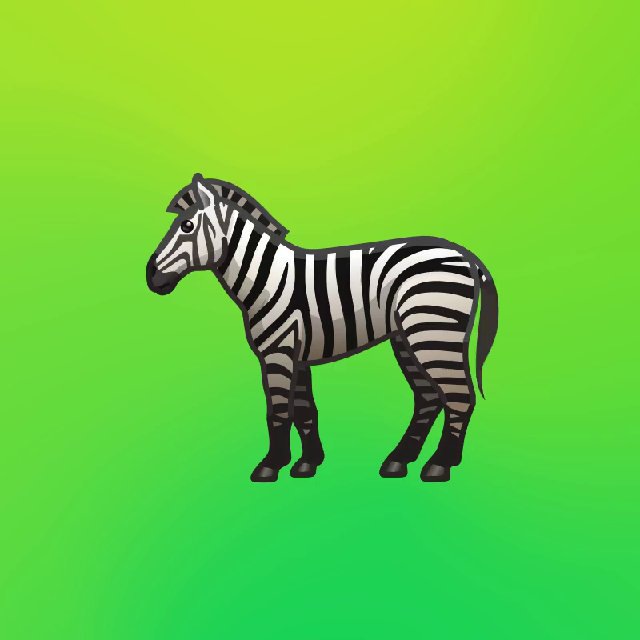
Зебра Подслушала
Полезные штуки про дизайн, монтаж, секреты и фишки инсты/айфона, должно быть полезно и интересно, присоединяйся 😎
Ссылка на Зебру https://apps.apple.com/ru/app/id6447904215
Предложить тему для поста или задать вопрос: @AskZebra
Recent Posts
Всем привет! Сегодня хотел бы рассказать вам про свое новое приложение CopyBox⚡️
Я часто копирую одни и те же тексты: хештеги, адреса, ссылки или коды. Раньше искал их в заметках или переписках, пока не надоело. В итоге я сделал CopyBox — простое и бесплатное приложение, куда можно сохранять нужные тексты и копировать их моментально одним нажатием.
Как работаетприложение?⤵
▫ Нажимайте на текст, и он сразу окажется в буфере обмена.
▫ Организуйте текст по цветам, чтобы быстро находить нужное.
Кому будет полезно?⤵
▫ Тем, кто работает с клиентами — шаблонные ответы, реквизиты, контакты всегда под рукой.
▫ SMM и блогерам – быстрый доступ к хештегам, шаблонам постов, ссылкам.
▫ Всем, кто ценит свое время.
🔗 Мне удобно, надеюсь, и вам пригодится. Скачать бесплатно можно по ссылке
🔥 - если полезно
Зебра
Я часто копирую одни и те же тексты: хештеги, адреса, ссылки или коды. Раньше искал их в заметках или переписках, пока не надоело. В итоге я сделал CopyBox — простое и бесплатное приложение, куда можно сохранять нужные тексты и копировать их моментально одним нажатием.
Как работаетприложение?
Кому будет полезно?
🔥 - если полезно
Зебра
#iPhoneTips
Как быстро восстановить случайно закрытую вкладку в Safari?
Если вы закрыли вкладку по ошибке, не обязательно искать её в истории браузера – есть более быстрый способ вернуть её сразу.
Что делать?
1️⃣ Откройте меню просмотра всех вкладок.
2️⃣ Нажмите и удерживайте кнопку ➕ в левом нижнем углу✔️ Готово! Появится список недавно закрытых вкладок.
*️⃣ Самая последняя закрытая вкладка будет внизу списка.
👍🏻 - если полезно
Зебра
Как быстро восстановить случайно закрытую вкладку в Safari?
Если вы закрыли вкладку по ошибке, не обязательно искать её в истории браузера – есть более быстрый способ вернуть её сразу.
Что делать?
👍🏻 - если полезно
Зебра
#iPhoneTips
Как увеличить текст в мессенджерах на iPhone, не меняя размер во всем iPhone
Если вам сложно разглядеть текст в мессенджерах, но при этом не хочется увеличивать шрифт во всей системе iOS, у Apple есть удобное решение. В iOS 18 появилась новая функция — «Увеличение при вводе текста». Она позволяет сделать вводимый текст крупнее и контрастнее только в полях ввода (например, в чатах), не затрагивая другие элементы интерфейса.
Эта функция особенно полезна для людей с проблемным зрением или тем, кто просто хочет улучшить читаемость сообщений.
Как включить увеличение текста при вводе?
Настройки➡️ Универсальный доступ ➡️ раздел Аксессуары ➡️ Клавиатуры и ввод текста ➡️ Увеличение при вводе текста ✅
Теперь при вводе сообщений появится увеличенное окно, в котором текст будет отображаться крупнее.
Вы также можете адаптировать эту функцию под себя:
🟠 Расположение окна
🟠 Размер и стиль шрифта
🟠 Цветовое оформление
🟠 Отображение ошибок
Чтобы оперативно включать и выключать данную функцию, добавьте кнопку в Пункт управления:
Пункт управления (смахните вниз из правого верхнего угла экрана)➡️ активируйте режим редактирования (для этого зажмите палец на любом пустом месте экрана) ➡️ найдите «Увеличение при вводе текста» и добавьте в список✔️ Теперь переключение функции доступно в один тап.
❤️ - если интересно
Зебра
Как увеличить текст в мессенджерах на iPhone, не меняя размер во всем iPhone
Если вам сложно разглядеть текст в мессенджерах, но при этом не хочется увеличивать шрифт во всей системе iOS, у Apple есть удобное решение. В iOS 18 появилась новая функция — «Увеличение при вводе текста». Она позволяет сделать вводимый текст крупнее и контрастнее только в полях ввода (например, в чатах), не затрагивая другие элементы интерфейса.
Эта функция особенно полезна для людей с проблемным зрением или тем, кто просто хочет улучшить читаемость сообщений.
Как включить увеличение текста при вводе?
Настройки
Теперь при вводе сообщений появится увеличенное окно, в котором текст будет отображаться крупнее.
Вы также можете адаптировать эту функцию под себя:
Чтобы оперативно включать и выключать данную функцию, добавьте кнопку в Пункт управления:
Пункт управления (смахните вниз из правого верхнего угла экрана)
❤️ - если интересно
Зебра
#InstagramTips
Гайд по размерам Reels, постов и Stories в 2025 году
Вы когда-нибудь сталкивались с тем, что текст на сторис обрезался, важные элементы в Reels закрывались кнопками, а карусели выглядели не так, как хотелось? Чтобы избавить создателей контента от этих проблем, Instagram выпустил обновленный гайд по форматам изображений и видео на 2025 год. Теперь не придется гадать, как лучше оформить пост – достаточно просто следовать этим рекомендациям.
Пост-карусель
🔵 Размер изображения: 1080×1350 px (4:5) – стандартный вариант, который занимает максимум пространства в ленте.
🔵 Важно: при просмотре в профиле картинка обрезается до 1012×1350 px (3:4), оставляя видимой только центральную часть.
🔵 Можно ли загружать квадратные фото? Да, но в ленте они автоматически подстраиваются под 3:4.
Reels
🔵 Размер изображения: 1080×1920 px (9:16) – стандарт для вертикального видео.
🔵 Важно: при просмотре в профиле превью обрезается до 1080×1440 px (3:4), поэтому ключевые моменты лучше располагать в центральной части.
Stories
🔵 Размер: 1080×1920 px (9:16) – идеально для полноэкранного охвата.
🔵 Безопасная зона: 1080×1610 px – именно здесь должен быть текст, кнопки и интерактивные элементы, чтобы их ничего не перекрывало.
🔵 Помним: верх и низ (по 155 пикселей) – потенциально «опасные» зоны, которые могут перекрыться интерфейсом.
❤️ - если полезно
Зебра
Гайд по размерам Reels, постов и Stories в 2025 году
Вы когда-нибудь сталкивались с тем, что текст на сторис обрезался, важные элементы в Reels закрывались кнопками, а карусели выглядели не так, как хотелось? Чтобы избавить создателей контента от этих проблем, Instagram выпустил обновленный гайд по форматам изображений и видео на 2025 год. Теперь не придется гадать, как лучше оформить пост – достаточно просто следовать этим рекомендациям.
Пост-карусель
Reels
Stories
❤️ - если полезно
Зебра
#OtherTips
Закрытые чаты в WhatsApp: как сохранить личное в безопасности🔐
А вы знали, что можете защитить свои переписки в WhatsApp не только паролем для всего приложения, но и скрыть отдельные чаты, переместив их в папку «Закрытые чаты». Рассказываем, как это работает и как настроить.
Что такое закрытые чаты?
Закрытые чаты — это ваши переписки, которые больше не видны на главном экране. Они перемещаются в специальную папку, доступ к которой можно получить только через Face ID или пароль.
Как скрыть чат?
1️⃣ Откройте WhatsApp на iPhone и выберите чат, который хотите скрыть.
2️⃣ Нажмите на имя собеседника, чтобы открыть настройки чата.
3️⃣ Включите опцию «Закрыть чат» и подтвердите действие через Face ID или пароль.
🔥 Защита действует только на устройстве, где вы скрыли чат. На других ваших устройствах переписка останется видимой.
Как скрыть папку «Закрытые чаты»?
Если вы хотите, чтобы папка «Закрытые чаты» совсем не отображалась на главной странице WhatsApp:
1️⃣ Перейдите в папку «Закрытые чаты».
2️⃣ В правом верхнем углу нажмите «Настройки».
3️⃣ Выберите «Секретный код» и придумайте комбинацию символов.
4️⃣ Активируйте «Скрыть закрытые чаты» ✅
Теперь папка не будет видна в приложении. Чтобы открыть её, просто введите секретный код в поисковой строке WhatsApp.
🔥 - если полезно
Зебра
Закрытые чаты в WhatsApp: как сохранить личное в безопасности
А вы знали, что можете защитить свои переписки в WhatsApp не только паролем для всего приложения, но и скрыть отдельные чаты, переместив их в папку «Закрытые чаты». Рассказываем, как это работает и как настроить.
Что такое закрытые чаты?
Закрытые чаты — это ваши переписки, которые больше не видны на главном экране. Они перемещаются в специальную папку, доступ к которой можно получить только через Face ID или пароль.
Как скрыть чат?
Как скрыть папку «Закрытые чаты»?
Если вы хотите, чтобы папка «Закрытые чаты» совсем не отображалась на главной странице WhatsApp:
Теперь папка не будет видна в приложении. Чтобы открыть её, просто введите секретный код в поисковой строке WhatsApp.
🔥 - если полезно
Зебра
#OtherTips
Как выглядеть идеально на фото: секрет правильного взгляда
Часто при съемке возникает вопрос: а куда направить взгляд? Когда нас фотографируют, мы интуитивно смотрим либо на экран, либо прямо в объектив, но не всегда это выглядит естественно. Иногда взгляд получается расфокусированным или напряженным, а в некоторых случаях кажется, что он направлен «мимо» камеры. Все дело в том, что объектив iPhone расположен не по центру, и в зависимости от угла съемки важно выбрать правильную точку фокусировки, чтобы взгляд выглядел выразительно и естественно.
Разберем, куда именно смотреть в разных ситуациях, чтобы фото получилось удачным.
Куда направлять взгляд в зависимости от ракурса
🟠 Фото в зеркале
Смотрите на нижнюю камеру передней панели iPhone. Это предотвратит эффект «смотрю в пустоту» и сделает взгляд более сфокусированным.
🟠 Если вас фотографируют сбоку
Фокусируйтесь на боковых кнопках телефона.
🟠 Фото на основную камеру (общий план)
Направьте взгляд на логотип Apple на задней панели устройства. Это помогает избежать рассеянного взгляда и делает фото более четким.
🟠 Селфи сверху
Смотрите в правый верхний угол экрана. Так глаза будут выглядеть выразительнее, а взгляд – сфокусированным.
🟠 Селфи снизу
Направьте взгляд на свой нос. Это помогает избежать эффекта «гуляющих» глаз и сохранить естественные пропорции.
Всем красивых фотографий📷
❤️🔥 - если интересно
Зебра
Как выглядеть идеально на фото: секрет правильного взгляда
Часто при съемке возникает вопрос: а куда направить взгляд? Когда нас фотографируют, мы интуитивно смотрим либо на экран, либо прямо в объектив, но не всегда это выглядит естественно. Иногда взгляд получается расфокусированным или напряженным, а в некоторых случаях кажется, что он направлен «мимо» камеры. Все дело в том, что объектив iPhone расположен не по центру, и в зависимости от угла съемки важно выбрать правильную точку фокусировки, чтобы взгляд выглядел выразительно и естественно.
Разберем, куда именно смотреть в разных ситуациях, чтобы фото получилось удачным.
Куда направлять взгляд в зависимости от ракурса
Смотрите на нижнюю камеру передней панели iPhone. Это предотвратит эффект «смотрю в пустоту» и сделает взгляд более сфокусированным.
Фокусируйтесь на боковых кнопках телефона.
Направьте взгляд на логотип Apple на задней панели устройства. Это помогает избежать рассеянного взгляда и делает фото более четким.
Смотрите в правый верхний угол экрана. Так глаза будут выглядеть выразительнее, а взгляд – сфокусированным.
Направьте взгляд на свой нос. Это помогает избежать эффекта «гуляющих» глаз и сохранить естественные пропорции.
Всем красивых фотографий
❤️🔥 - если интересно
Зебра
#InstagramTips
В Reels появились новые фильтры для удобного просмотра
В разделе Reels есть возможность выбирать, какие ролики будут отображаться в ленте. Теперь можно не просто листать видео подряд, а смотреть только контент от подписок, ролики из своего города или те, что прокомментировали друзья.
Как выбрать нужный раздел в Reels?
Откройте раздел Reels➡️ в левом верхнем углу нажмите на Reels ➡️ выберите один из трёх разделов просмотра:
🟠 Подписки – ролики только от тех, на кого вы подписаны
🟠 Поблизости – Reels из вашего города
🟠 Заметки – видео, где ваши подписки оставили комментарии или отметки
Теперь у вас есть больше контроля над своей лентой Reels! Попробуйте – это отличный способ сделать ленту более персонализированной и интересной.
❤️ - если интересно
Зебра
В Reels появились новые фильтры для удобного просмотра
В разделе Reels есть возможность выбирать, какие ролики будут отображаться в ленте. Теперь можно не просто листать видео подряд, а смотреть только контент от подписок, ролики из своего города или те, что прокомментировали друзья.
Как выбрать нужный раздел в Reels?
Откройте раздел Reels
Теперь у вас есть больше контроля над своей лентой Reels! Попробуйте – это отличный способ сделать ленту более персонализированной и интересной.
❤️ - если интересно
Зебра
#OtherTips
Нововведения в WhatsApp, которые вы могли пропустить💬
Разработчики WhatsApp активно совершенствуют приложение, добавляя функции, которые делают использование мессенджера еще удобнее. Вот несколько полезных новшеств, которые вам стоит попробовать:
📂Папки для чатов
Теперь вы можете организовывать свои переписки по категориям. Создавайте списки для семьи, коллег или важных групп, чтобы быстро находить нужные чаты.
Как создать папку:
Нажмите на «➕ » на панели фильтров (верхняя часть вкладки «Чаты») ➡️ придумайте название списка и добавьте чаты ➡️ для редактирования удерживайте палец на папке с чатами✔️
📂Виджеты для iPhone
Теперь чаты можно вынести прямо на Домашний экран. Что доступно: быстро открывайте «Недавние», «Избранные» и «Закрепленные» переписки.
🔥 - если полезно
Зебра
Нововведения в WhatsApp, которые вы могли пропустить
Разработчики WhatsApp активно совершенствуют приложение, добавляя функции, которые делают использование мессенджера еще удобнее. Вот несколько полезных новшеств, которые вам стоит попробовать:
📂Папки для чатов
Теперь вы можете организовывать свои переписки по категориям. Создавайте списки для семьи, коллег или важных групп, чтобы быстро находить нужные чаты.
Как создать папку:
Нажмите на «
📂Виджеты для iPhone
Теперь чаты можно вынести прямо на Домашний экран. Что доступно: быстро открывайте «Недавние», «Избранные» и «Закрепленные» переписки.
🔥 - если полезно
Зебра
#iPhoneTips
Как улучшить звук и картинку во время звонков на iPhone
В iOS есть инструменты, которые делают звонки и даже запись кружочков комфортнее и качественнее. Аудиоэффекты помогут лучше слышать вас даже в шумной обстановке, а видеоэффекты добавят эстетики и уюта в видеозвонки/видеосообщения. Разберём, как включить эти функции и в чём их польза.
1️⃣ Аудиоэффекты для звонков
iPhone поддерживает три режима, которые улучшают звук во время звонков:
🔴 Изоляция голоса
🔴 Широкий спектр (усиливает все окружающие звуки)
🔴 Автоматический режим
2️⃣ Видеоэффекты для видеозвонков/видеосообщений
iPhone поддерживает также три режима:
🔴 Портрет (размывает задний фон)
🔴 Студийный свет (затемняет фон и подсвечивает лицо)
🔴 Реакции (позволяет добавить анимации, активируемые жестами)
Чтобы включить эффекты:
1️⃣ Начните звонок или запись видеосообщения.
2️⃣ Проведите вниз из правого верхнего угла экрана, чтобы открыть Пункт управления.
3️⃣ Нажмите сверху на кнопку Элементы управления и выберите эффекты✔️
👍 - если интересно
Зебра
Как улучшить звук и картинку во время звонков на iPhone
В iOS есть инструменты, которые делают звонки и даже запись кружочков комфортнее и качественнее. Аудиоэффекты помогут лучше слышать вас даже в шумной обстановке, а видеоэффекты добавят эстетики и уюта в видеозвонки/видеосообщения. Разберём, как включить эти функции и в чём их польза.
iPhone поддерживает три режима, которые улучшают звук во время звонков:
iPhone поддерживает также три режима:
Чтобы включить эффекты:
Зебра
#iPhoneTips
А вы знали, что можно отключить запрос пароля при скачивании бесплатных приложений?
Каждый раз вводить пароль Apple ID при скачивании бесплатных приложений – не самое удобное занятие. Если это вам мешает, хорошая новость: этот запрос можно отключить всего за пару минут в настройках вашего iPhone. Ниже рассказываем, как это сделать.
1️⃣ Зайдите в Настройки ➡️ Face ID и код-пароль ➡️ отключите тумблер для iTunes Store и App Store✅
2️⃣ Перейдите в Настройки ➡️ Нажмите на ваше имя ➡️ Контент и покупки ➡️ Настроить пароль и выключите опцию Запрашивать пароль ✅
3️⃣ Вернитесь в Face ID/Touch ID и код-пароль и снова включите тумблер для iTunes Store и App Store.
После этого пароль потребуется ввести только один раз, а затем система больше не будет его спрашивать.
🔥 - если полезно
Зебра
А вы знали, что можно отключить запрос пароля при скачивании бесплатных приложений?
Каждый раз вводить пароль Apple ID при скачивании бесплатных приложений – не самое удобное занятие. Если это вам мешает, хорошая новость: этот запрос можно отключить всего за пару минут в настройках вашего iPhone. Ниже рассказываем, как это сделать.
После этого пароль потребуется ввести только один раз, а затем система больше не будет его спрашивать.
Зебра





